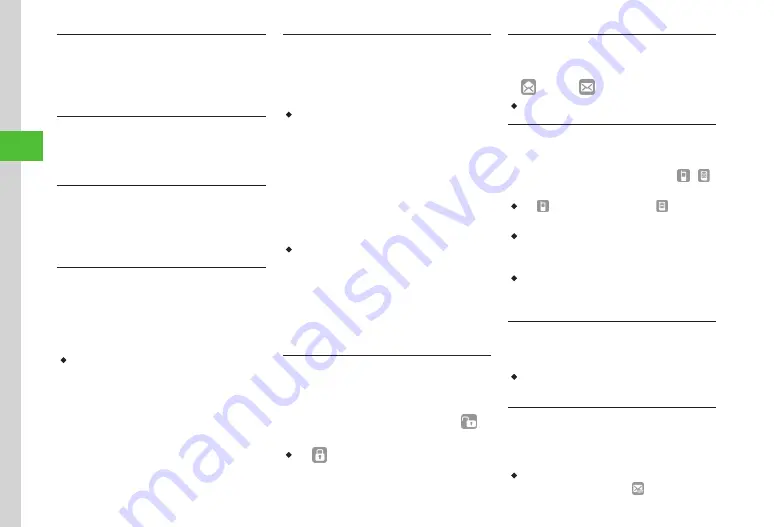
Messaging
4-24
4
Showing/Hiding Navigation Bar
Tap Messaging
→
Received msg.
,
Sent msg.
,
or
Unsent msg
.
→
Select folder as required
→
Select message
→
Tap More
→
Settings
→
Under
Navigation bar, On
or
Off
Setting Character Code
Tap Messaging
→
Received msg.
→
Select
folder
→
Select message
→
Tap More
→
Char-code
→
Select an item
Moving to Top/Bottom of the Message
Tap Messaging
→
Received msg.
,
Sent msg.
,
or
Unsent msg.
→
Select folder as required
→
Select message
→
Tap More
→
Scroll jump
→
Select an item
Viewing Mail/Template Details
Tap Messaging
→
Received msg.
,
Templates,
Sent msg.
or
Unsent msg.
→
Select folder as
required
→
Select message or template
→
Tap Details (in some windows, tap More
→
Details)
・
Alternatively, tap Messaging
→
Received msg.
,
Drafts
,
Templates
,
Sent msg.
, or
Unsent
msg
.
→
Select folder as required
→
Tap Details (in
some windows, tap More
→
Details
)
→
Select
message or Templates
Sorting Messages
Tap Messaging
→
Received msg.
,
Drafts
,
Sent msg.
or
Unsent
msg
.
→
Select folder as
required
→
Tap Sort by (in some windows, tap
More
→
Sort by
)
→
Select an item
・
Sort messages by following items.
-
By time (
Time
↓
/
Time
↑
)
-
By sender (
Sender
)
-
By read or unread messages (
Read/Unread
)
-
By subject (
Subject
)
-
By message size (
Size
)
-
By attachment (
Attach
)
-
By locked/unlocked message (
Lock
)
・
When
Sender
or
Subject
is selected, messages
are sorted by the order of single-byte symbol,
single-byte number, single-byte alphabet, single-
byte Katakana, double-byte symbol, double-byte
Hiragana, double-byte Katakana, Kanji, double-
byte number, and double-byte alphabet. When
Subject
is selected, messages with
Untitled
appear first.
Locking/Unlocking Message/Template
Tap Messaging
→
Received msg.
,
Drafts
,
Templates
,
Sent msg.
or
Unsent msg.
→
Select
folder as required
→
Tap Lock/Unlock (in some
windows, tap More
→
Lock/Unlock
)
→
to
lock
→
Tap OK
・
Tap
to unlock.
Changing Messages to Read/Unread
Tap Messaging
→
Received msg.
→
Select a
folder
→
Tap More
→
Switch to read/unread
→
to read /
to unread
→
Tap OK
・
Setting toggles by each tap.
Moving SMS Message to Handset/USIM Card
Tap Messaging
→
Received msg.
,
Sent msg.
or
Unsent
msg
.
→
Select folder as required
→
Tap More
→
Move to USIM/phone
→
/
to move
・
Tap to move to USIM Card, tap to move to
handset.
・
Save up to 10 messages to USIM Card. The number
of messages that can be saved varies by USIM
Card.
・
When moving received SMS messages in a personal
folder to USIM Card, a confirmation appears.
Choose
Yes
to move to USIM Card.
Sending Draft Message
Tap Messaging
→
Drafts
→
Select message
→
Tap Send
・
When recipient is not entered, Send is not available
to tap.
Editing & Sending Sent Messages
Tap Messaging
→
Sent msg.
→
Select folder
→
Select message
→
Tap Edit
→
)
・
Alternatively, tap Messaging
→
Sent msg.
→
Select folder
→
Tap Edit
→
to send.
Содержание 931sc
Страница 3: ...Memo ...
Страница 27: ...Memo ...
Страница 127: ...Memo ...
Страница 143: ...Memo ...
Страница 177: ...Memo ...
Страница 191: ...Memo ...
Страница 247: ...Memo ...
Страница 263: ...Memo ...
Страница 277: ...Memo ...






























